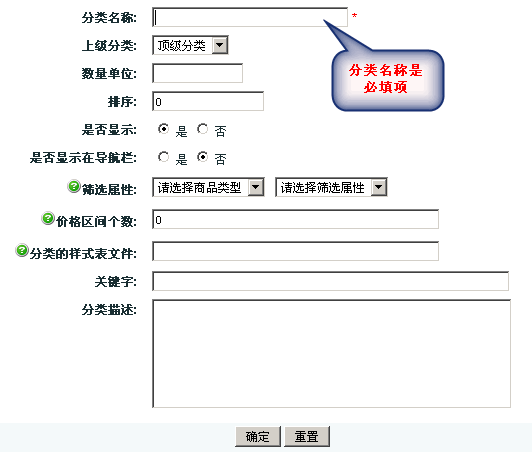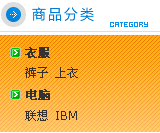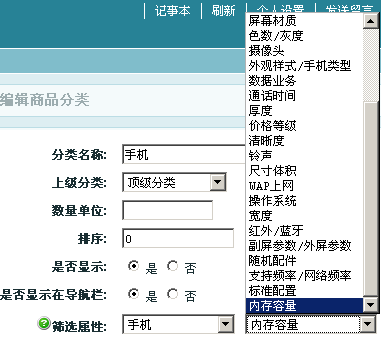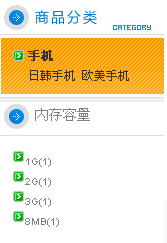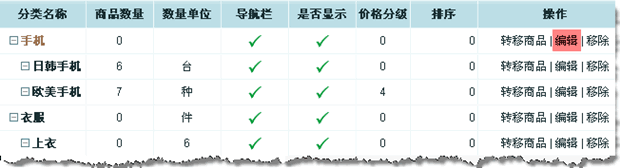ECShop:商品分类
导航: 上一级 | ECShop | 首页 | ShopNC | osCommerce | zenCart | ShopEX
说明:这个功能主要是为商品增加新的分类,以及编辑和转移分类。
一、添加商品分类
进入后台中心 商品管理 -> 商品分类 ,界面如图 1 所示:
点击添加分类,如图 2 所示:
1.分类名称:这一项是必填的,就是填写您要的分类名,比如衣服。
2.上级分类:是指您是否要建立二级分类,可以选择上级分类,或者直接用顶级分类。
例:比如我的顶级分类是衣服,但我还想在衣服这个分类下建立更详细的分类,这里就可以选择上级分类是衣服。
3.数量单位:是指商品的单位名称,比如衣服用件,手机用个等等,这里只用填件或者个就可以。
4.排序:指商品分类模块的排序。如图 3 所示:这些商业的先后显示顺序。
5.是否显示:是指是否在前台显示出来。
6.是否显示在导航栏:是指分类是否在首页的导航栏显示。如图 4 所示:
4.排序:指商品分类模块的排序。如图 3 所示:这些商业的先后显示顺序。
7.筛选属性:可在首页的分类页面筛选商品
例:这里选择手机的内存容量,如图 5 所示:
填完以后在首页的分类页面下显示效果如图 6 所示:
注意:这里一定要先填好商品的属性。商品属性的位置:后台 -> 商品管理 -> 商品列表 -> 编辑 -> 选择商品属性:填入具体内容。
8.价格区间个数:表示该分类下商品最低价与最高价之间的划分的等级个数,填0表示不做分级,最多不能超过10。也就是说最多可以有10个价格区间。
例:比如我在欧美手机的分类里价格区间个数填入3,那么效果如图 7 所示:
填完以后在首页的分类页面下显示效果如图 6 所示:
9.分类的样式表文件:您可以为每一个商品分类指定一个样式表文件。例如文件存放在 themes 目录下则输入:themes/style.css
10.关键字:这里可以填写分类的关键字,比如欧美手机的分类这里可以填写欧美以便于用户搜索。
11.分类描述:就是对这个分类的详细说明。
比如欧美手机的分类可以这样描述:欧美手机包涵摩托罗拉、诺基亚、阿尔卡特、西门子、爱立信、飞利浦、索尼爱立信、Palm、惠普、迪士尼。
二、编辑商品分类
如图 8 所示:
选择要编辑的分类点击编辑,操作同上。
三、转移商品
在添加商品或者在商品管理中,如果需要对商品的分类进行变更,那么可以通知转移商品来实现,即从一个商品分类下转移到另一个分类下,如图 9 所示: